Įdiegti programas „Mac“ kompiuteryje yra gana paprasta ir retai reikia paleisti iš naujo. Dauguma žmonių nuvelka programos piktogramą į aplanką Programos, tačiau vėplai naudoja apvalkalo scenarijų. Taip pat galite lengvai paleisti apvalkalo scenarijus „Mac“ terminale, jei atsižvelgsite į keletą dalykų. Pirmiausia venkite paleisti scenarijus, kuriuos atsisiuntėte internetu, nežinodami, ką jie gali padaryti. Taigi yra du būdai, kaip paleisti apvalkalo scenarijus „Mac“ – paprastas ir saugus būdas.
Ką reikia žinoti apie „Shell“ scenarijus
Apvalkalas yra interaktyvi teksto sąsaja, kurią galite naudoti su komandomis. Taigi apvalkalo scenarijus yra tarsi tekstinis failas, kuriame yra kelios komandos, padedančios išvengti jų pakartotinio įvedimo atliekant pasikartojančias užduotis. Taip galite sujungti kelias užduotis į vieną scenarijų, kad sutaupytumėte laiko ir išvengtumėte klaidų, kylančių dėl pasikartojančių užduočių. Apvalkalo scenarijų failų pavadinimai neša. SH pratęsimas.
Aš daugiau nekalbėsiu apie apvalkalo scenarijų pagrindus. Jei norite išmokti kurti apvalkalo scenarijus „Mac“, peržiūrėkite oficialų Apple Shell Scripting Primer . Be to, norėdami išvengti galvos ir širdies skausmo, turėsite atsiminti du įstatus dėl apvalkalo scenarijų:
1. Aklas leidimų suteikimas gali sukelti priešingą rezultatą – paprastai apvalkalo scenarijus nereikalauja root vartotojo (administratoriaus lygio privilegijų). Tačiau gali tekti suteikti leidimus, kad būtų galima vykdyti apvalkalo scenarijų, kuriam reikalingos sudo vartotojo (administratoriaus) teisės, kad būtų paleistos pasirinktos komandos. Tačiau primygtinai rekomenduojame dar kartą patikrinti apvalkalo scenarijaus turinį ir jo šaltinį prieš suteikiant jam visišką leidimą.
Saugumo sumetimais „macOS“ nesuteikia jums leidimo paleisti scenarijų, kuriam reikalingi šakniniai leidimai iš sistemos aplankų.
2. Patikrinkite apvalkalo scenarijaus turinį – naudokite teksto rengyklę, pvz., Sublime Text, kad peržiūrėtumėte apvalkalo scenarijus, kuriuos gavote iš kitur, arba sukurtumėte naujus. Nesvarbu, ar galite padaryti iš jo galvą ar uodegą, teksto rengyklė gali atskleisti komandas, kurias galite lengvai patikrinti internete.
Atsisiųskite „Mac“ skirtą „Sublime Editor“.
Išbandykite šį bandomąjį scenarijų
Šiam vadovui naudojau šį kodą, kad sukurčiau apvalkalo scenarijų Sublime teksto rengyklėje:
#! /bin/bash
echo "Hello World!"
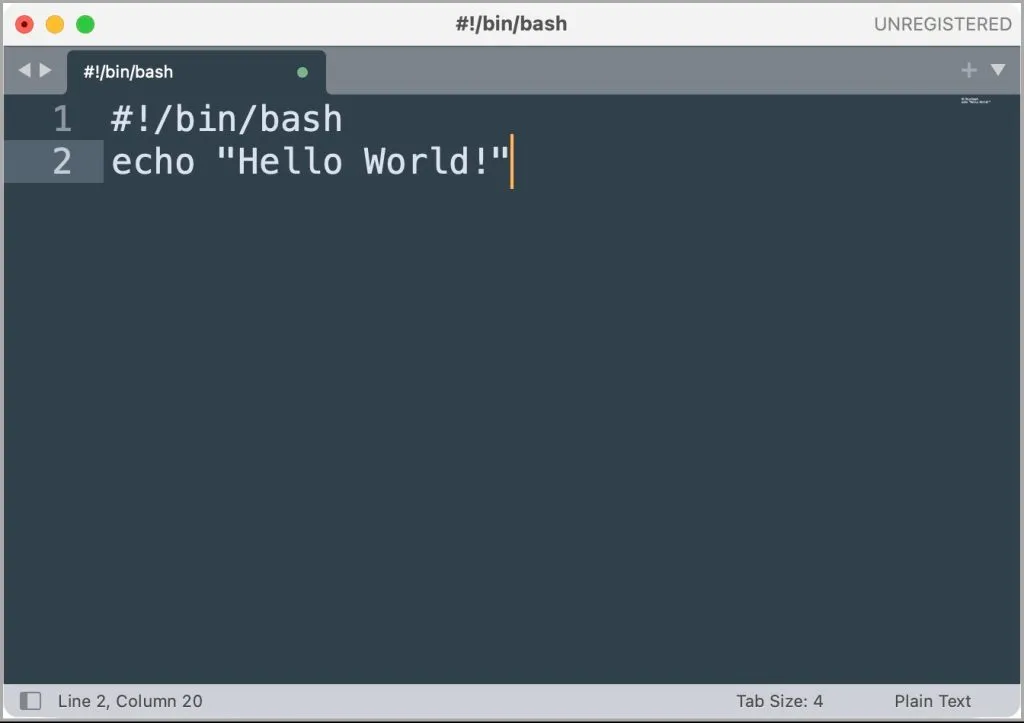
Po to išsaugojau failą kaip test.sh testavimo tikslais.
Lengvas būdas paleisti „Shell“ scenarijų „Mac“.
Lengviausias būdas paleisti apvalkalo scenarijų yra atidaryti jį terminale ir stebėti, kaip jis veikia. Tačiau tai rizikingas žingsnis, jei nežinote, ką gali padaryti apvalkalo scenarijus ir jo kilmė. Terminalas paleis mūsų bandomąjį scenarijų pagal numatytuosius nustatymus, nes jame nėra komandų, kurioms reikia root vartotojo teisių.
1. Atidarykite terminalo programą naudodami „Spotlight“ paiešką arba „Mac“ įrenginio Finder aplanką Programos. Terminalo lange perjunkite į aplanką, kuriame yra apvalkalo scenarijus.
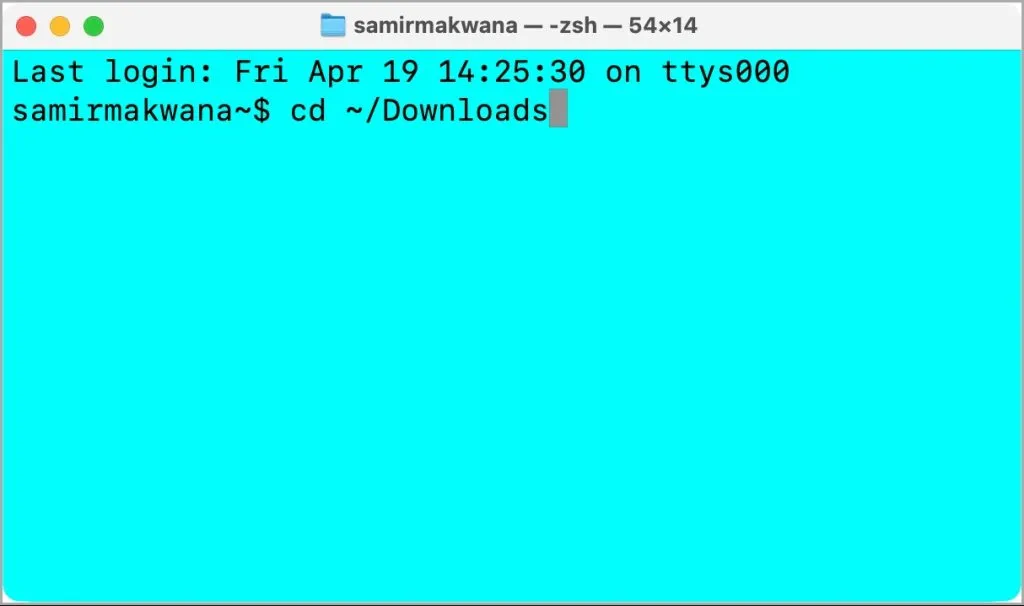
2. Terminalo lange įveskite šią komandą ir paspauskite Grįžti :
sh <shell script file name>
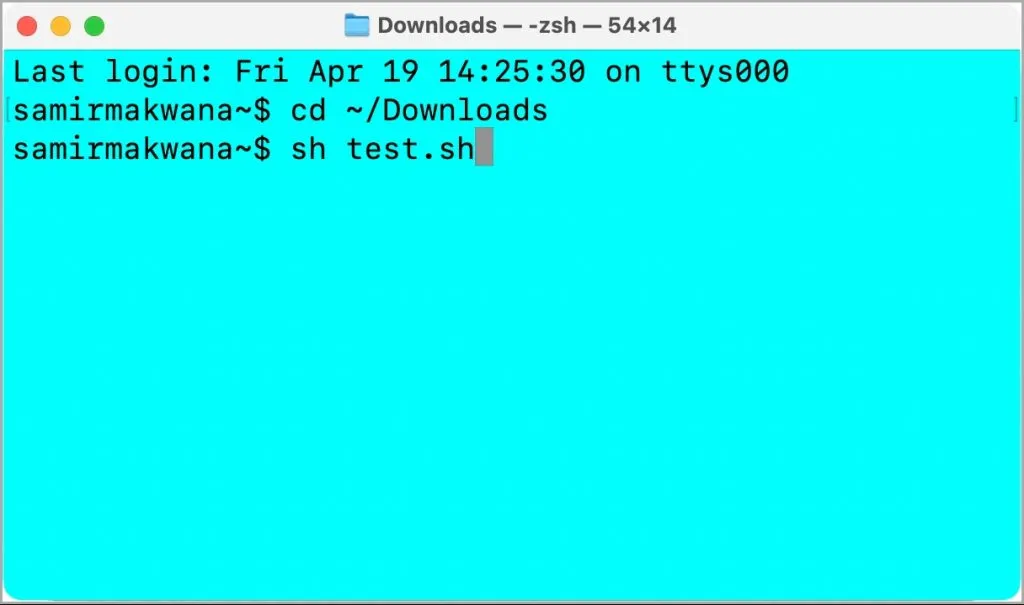
Arba galite įvesti sh į terminalo langą. Tada vilkite ir numeskite apvalkalo scenarijų iš Finder lango į atidarytą terminalo langą ir paspauskite Grįžti.
3. Shell scenarijaus išvestis bus rodoma terminalo lange. Pavyzdžiui, jei naudojate failą test.sh, pamatysite Hello World! lange.
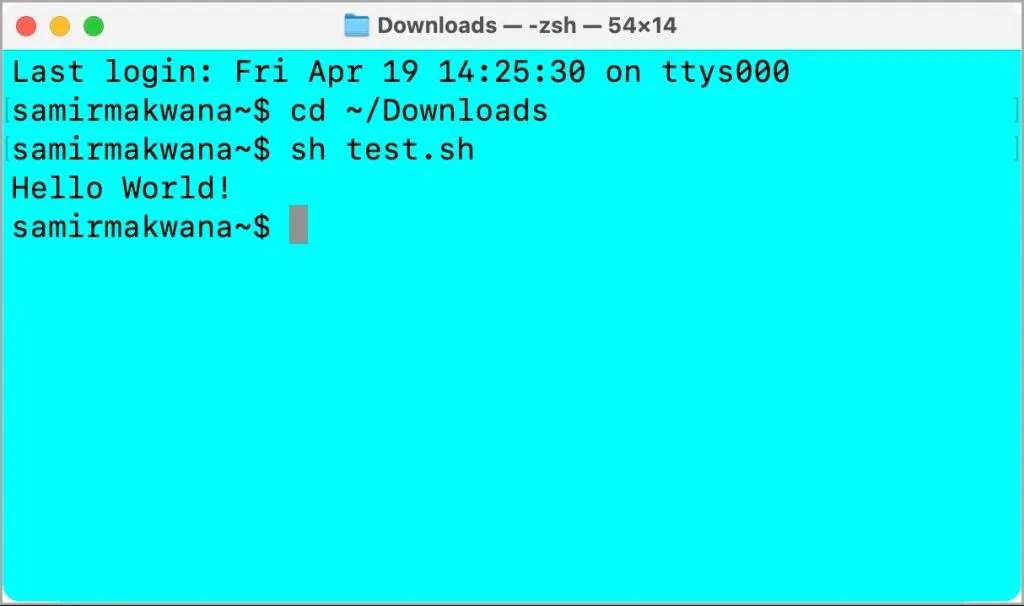
Jei failas nepaleidžiamas, turėsite suteikti atitinkamą apvalkalo scenarijaus failo vykdymo leidimą:
sudo chmod +x <shell script file location>
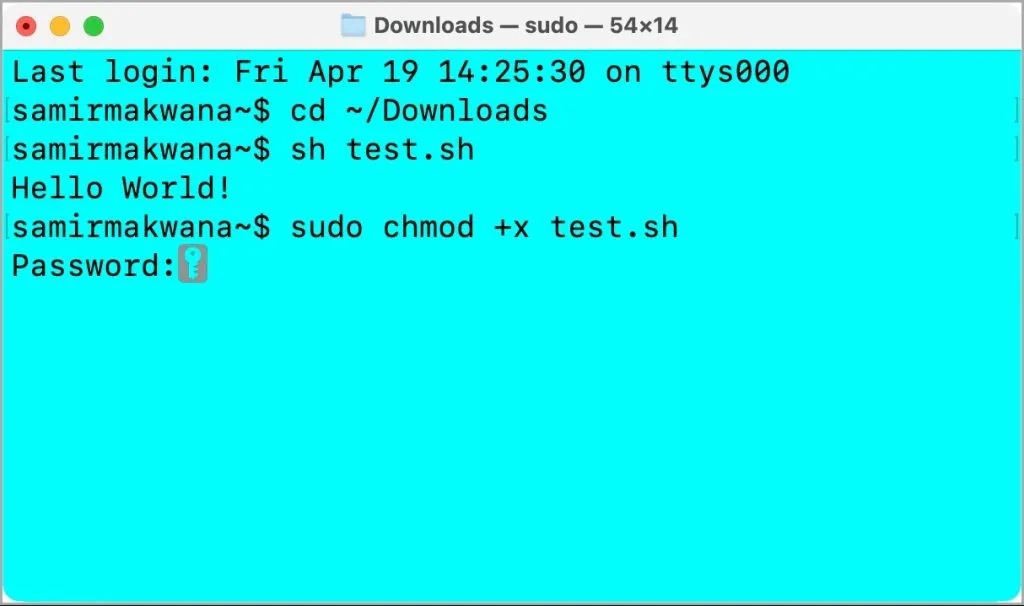
Turėsite įvesti administratoriaus paskyros slaptažodį, kai paspausite Grįžti.
Saugus būdas paleisti „Shell“ scenarijų „Mac“.
Norint patikrinti scenarijaus gyvybingumą, naudinga patikrinti apvalkalo scenarijų teksto rengyklėje, ar nėra kodo, pvz., „Sublime Text“. Be to, paleisti jį teksto rengyklėje yra saugu, nes tai nekeičia jūsų sistemos.
1. Paleiskite „Sublime Text“ arba bet kurią kitą teksto rengyklę, skirtą kodui „Mac“. Atidarykite jame savo apvalkalo scenarijų (šiame vadove test.sh).
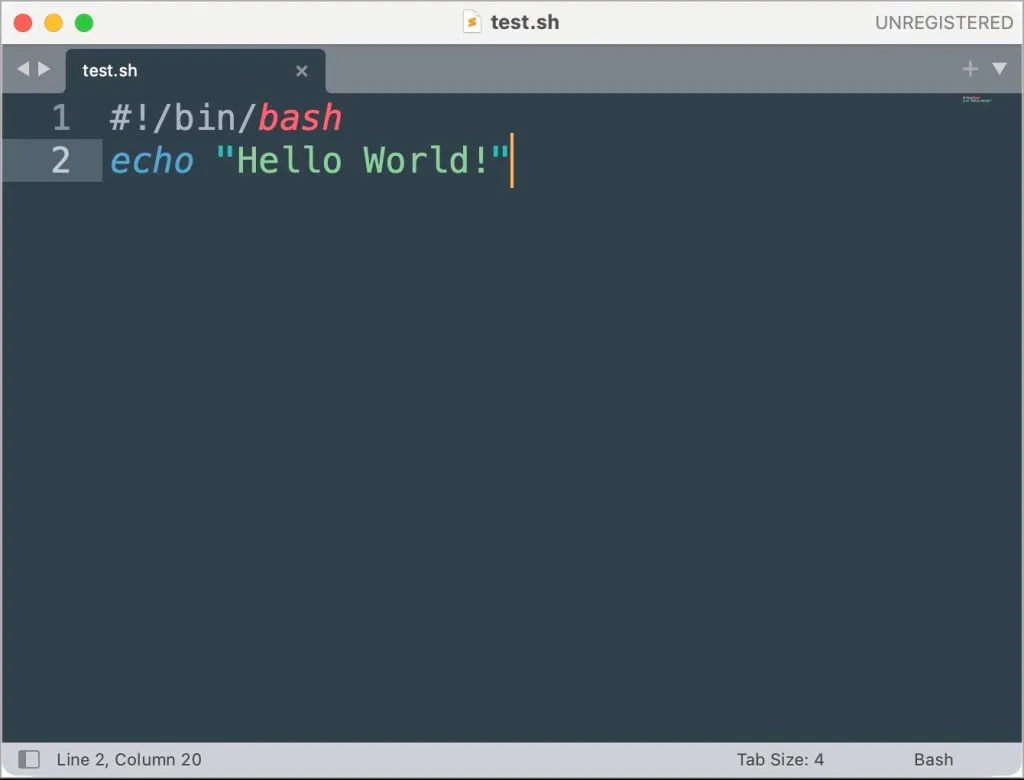
3. Turėsite suteikti apvalkalo scenarijaus vykdymo leidimą naudodami terminalą.
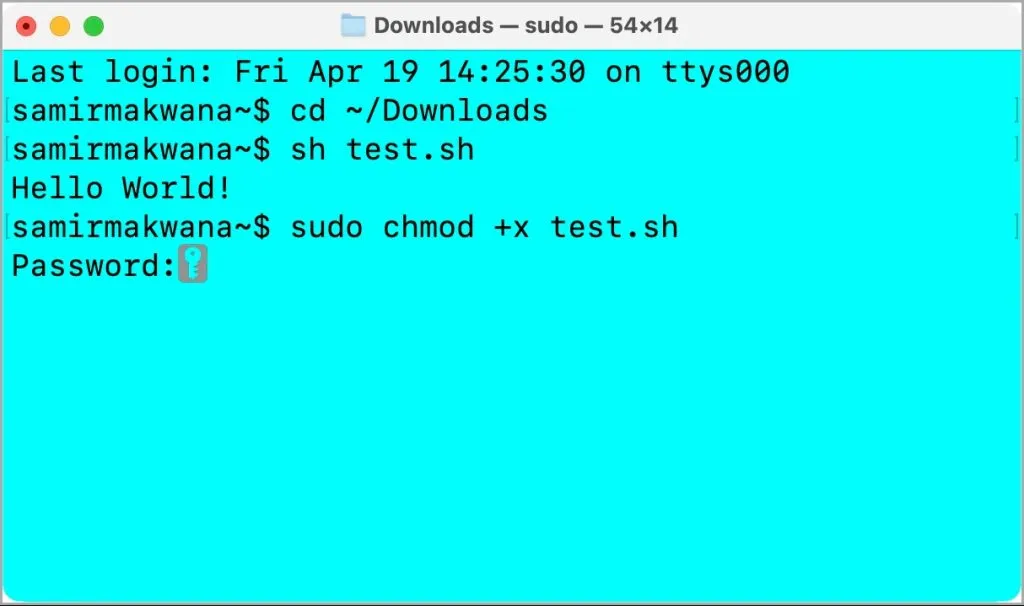
4. Grįžkite į langą Sublime Text, viršuje esančioje meniu juostoje spustelėkite parinktį Įrankiai ir kontekstiniame meniu pasirinkite Sukurti.
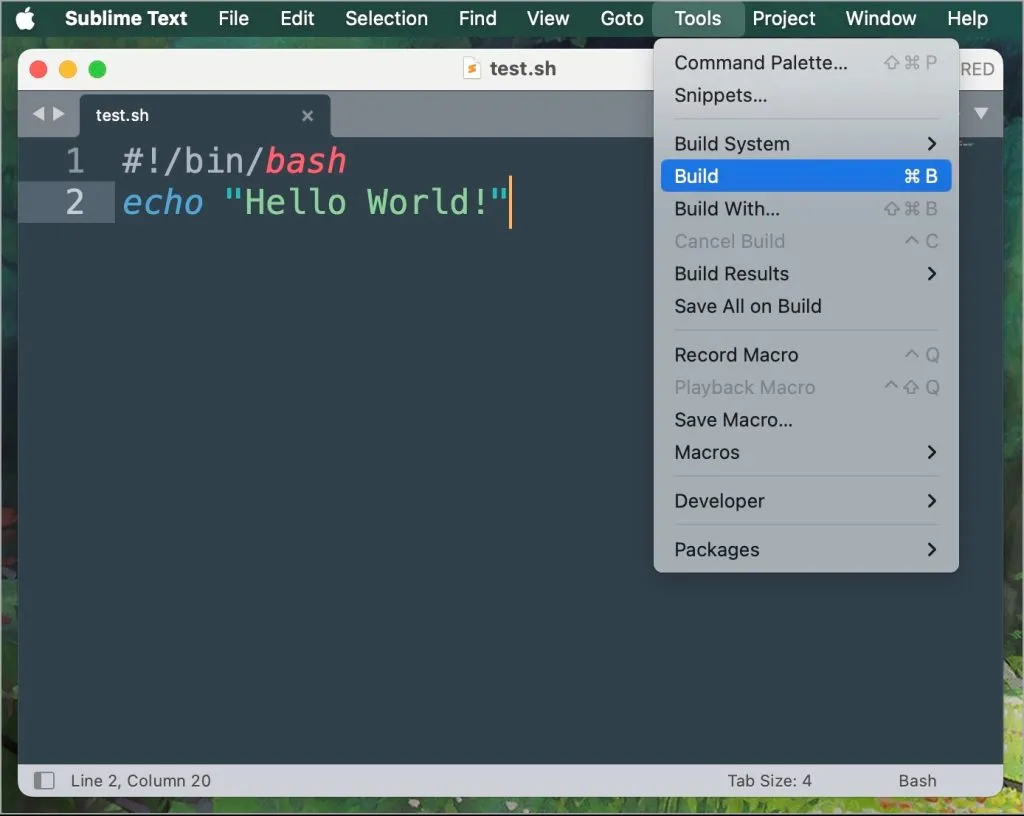
5. Leiskite scenarijui paleisti lange Sublime tekste. Gausite pranešimą apie jo užbaigimą.
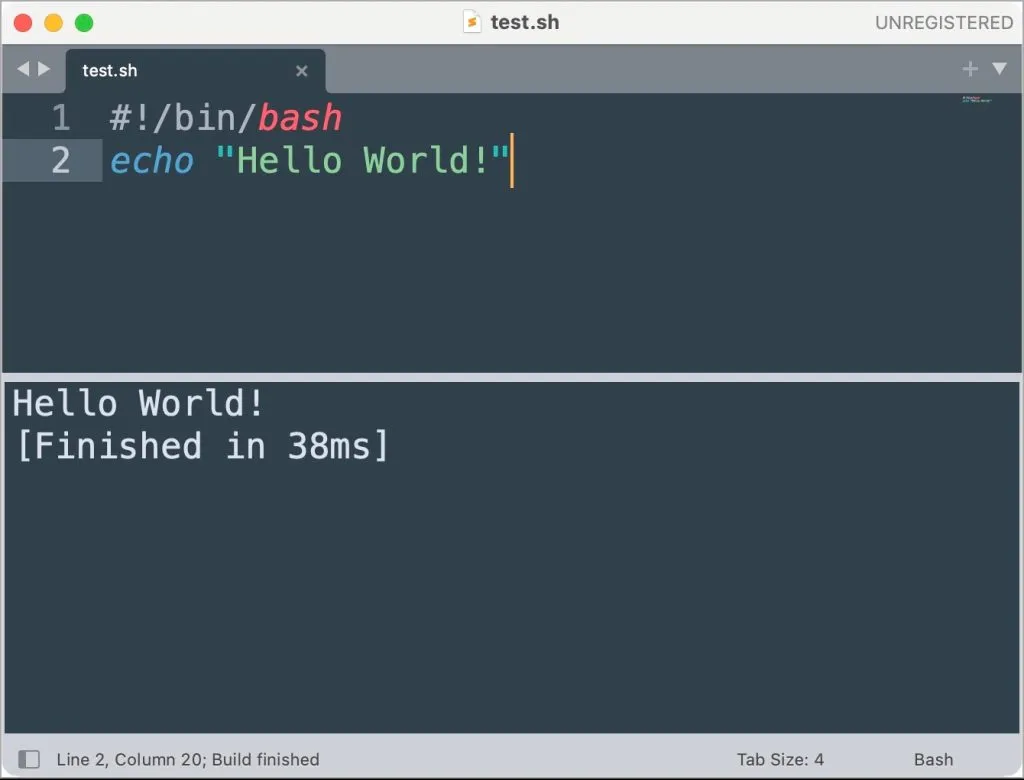
Jei gaunate leidimo klaidą, dar kartą atlikite 3 veiksmą, kad gautumėte tinkamą leidimą apvalkalo scenarijui.
Mėgaukitės „Shell“ scenarijais su nedideliu atsargumu
Daugumą apvalkalo scenarijų, skirtų programinei įrangai įdiegti ar kitoms skaičiavimo užduotims, išbando jų kūrėjai. Bet jei nežinote jo poveikio ir autentiškumo, galite naudoti teksto rengyklę „Mac“, kad patikrintumėte, ką gali padaryti scenarijus. Tai daug saugesnis būdas išbandyti apvalkalo scenarijus, o ne rizikuoti „Mac“. Priešingu atveju terminalas yra puikus įrankis išbandyti ir vykdyti apvalkalo scenarijus jūsų „Mac“.
Parašykite komentarą